欧姆龙PLC编程软件Crogrammer和触摸屏组态软件CDesigne联机仿真图文教程
欧姆龙 CJ系列PLC以太网通讯处理器SCADA编程软件 CX-Progarmmer通讯介绍

欧姆龙CJ系列PLC以太网通讯处理器SCADA编程软件CX-Progarmmer通讯介绍SCADA(Supervisory Control And Data Acquisition)系统,即数据采集与监视控制系统。
SCADA系统是以计算机为基础的DCS与电力自动化监控系统;它应用领域很广,可以应用于电力、冶金、石油、化工、燃气、铁路等领域的数据采集与监视控制以及过程控制等诸多领域。
SCADA系统是以计算机为基础的生产过程控制与调度自动化系统。
它可以对现场的运行设备进行监视和控制。
不占用PLC 通讯口,即编程软件/上位机软件通过以太网对PLC 数据监控的同时,触摸屏可以通过复用接口与 PLC 进行通讯。
转以太网模块支持工控领域内绝大多数 SCADA 软件,支持欧姆龙以太网协议和透传两种通讯方式。
远创智控YC8000-CJ转以太网模块支持工控领域内绝大多数SCADA 软件(上位机监控组态软件)。
支持 OPC 通道的SCADA(上位组态软件)以 OPC 方式与 PLC 通讯。
由于各个应用领域对SCADA的要求不同,所以不同应用领域的SCADA系统发展也不完全相同1 转以太网模块连接编程软件打开编程软件CX-Progarmmer,新建工程,选择正确的设备类型并设定正确的机型,点击“确定”;在菜单栏PLC 中选择“更改通信设置”选项;在跳出的提醒选项中选择“Ethernet”,并点击“设定”;在跳出的网络菜单栏中,键入“帧长度540”,其他默认;在驱动菜单栏中,键入YC8000-CJ 的IP 地址和端口号;点击“在线工作按钮”,在跳出的提示窗口中,点击“是”;在“PLC”菜单中,选择“传送”中的“从PLC”,上载PLC 程序;选择要上载的PLC 内容,并点击“确认”;提示PLC 程序上自成功,点击“确认”。
PLC 程序上载完成,进入运行监视状态;。
触摸屏 欧姆龙PLC和组态王软件的组合应用

触摸屏欧姆龙PLC和组态王软件的组合应用2010-09-23 22:30本系统组合应用了欧姆龙PLC和组态王软件,通过触摸屏给PLC发送命令来控制六个压头的压装,PLC通过模拟量输入端口实时采集压装位移与压力进行实时判断并将采集的数据同时传送到CF卡中(通过用Delphi编制的软件对CF卡中的数据进行处理,不仅使每个零件的加工过程压力-位移数据有序的显示,并形成位移-压力曲线以方便工艺分析)与触摸屏的存储器中(将力和位移形成位移-压力曲线方便操作者进行观察和进行工艺分析)。
文章介绍了系统的设计过程,论述了相应触摸屏界面的制作方法及PLC程序的设计方法,并给出典型的程序段。
关键词:PLC,触摸屏,直接存取通信,程序,模拟量,模/数转换。
1 引言在工业现场控制领域,可编程控制器(PLC)一直占据着重要的地位。
随着控制技术的的不断发展,可编程控制器与触摸屏在工业控制中的应用越来越广泛。
触摸屏是一种连接人和机器(主要为PLC)的人机界面(国外称为HMI或MMI),被称为可编程终端。
它是替代传统的控制面板和键盘的智能化操作显示器。
可用于参数的设置、数据的显示和存储、并以曲线、动画等形式描绘自动化控制过程。
PLC与触摸屏的配套使用,一方面扩展了PLC的功能,使其具有图形化、交互式工作界面的独立系统,另一方面大大的减少了操纵台上开关、按钮、仪表等的使用数量,使操作更加简便。
目前一些控制要求较高、参数变化多、硬件接线有变化的场合,触摸屏与PLC组合起来应用的形式已占主导地位。
本文组合应用PLC与触摸屏来实现系统控制功能。
2 系统的组成及设备之间的通信方式2.1 系统的组成本系统用欧姆龙CJ1M型PLC与台达DOP-A57CSTD触摸屏组建成一个系统去控制六个油缸,使之按要求的位移或压力下压。
图1(同实际相比有所简化)为接线图。
系统所采用的CJ1M型PLC是配有内置I/O的高速、先进、小巧的PLC。
它采用通信模块插件充实通信功能,提供与触摸屏及计算机等RS232设备连接的通道,同时支持协议宏、Host Link通信、1 N NT连接、串行网关及无协议模式。
欧姆龙plc编程软件cprgrammer和触摸屏组态软件cdesigne联机仿真图文教程

欧姆龙P L C编程软件C P r g r a m m e r和触摸屏组态软件C X D e s i g n e联机仿真图文教程Company number【1089WT-1898YT-1W8CB-9UUT-92108】欧姆龙P L C和H M I触摸屏仿真软件安装使用这是一个PLC和HMI触摸屏联机仿真实例首先我们了解一下PLC仿真技术是基于组态软件的仿真系统实现的原理,在于PLC内部各种继电器的状态与组态软件数据库中数据的链接以及该数据与计算机界面上图形对象的链接。
因PLC控制系统实际输出控制时,是通过输出继电器Y和输出模块去驱动外部执行机构的.外界的和反馈信号通过输入继电器X进入PLC内部。
而在仿真运行状态时PLC的输出模块与外界是断开的,输出(继电器Y的)信号通过通信线只与数据库中的数据进行交换,而这些数据又与(界面)上显示的图形对象有关联。
PLC仿真技术伴随计算机应用技术的发展而来.是对工业生产系统进行分析、诊断和优化的有力工具之一。
有效的设计控制仿真系统,应用于各类实践。
可以起到投资少、效果好、效率高的作用。
仿真系统可以基本真实贴近现场实际控制。
现在工业中PLC和触摸屏应用越来越广泛,仿真技术也给我们带来极大便利。
如果调试,只要我们有一台笔记本电脑躺在床上就可以检验我们设计的程序了。
不受硬件和地点限制。
如果是自学不可能买上一大堆的这些东西。
工控产品价格都是不菲的,我们用仿真技术这是最好选择。
首先我们要知道一件事,以前版本,基本上不是用模拟器的,从开始,CX-Programmer ,CX-Simulator,CX-Designer等软件集成在CX-ONE里了。
所以好多朋友找不到单独版本高一的配CX-Programmer仿真软件。
就是找到了也仿真不起来。
集成的软件就没有这些问题了。
C X-ONE里包含欧姆龙全系列软件。
最新(支持win7 32/64位)下载地址:(有大量高清视频教程)我们现把下载下来解压。
组态王以欧姆龙PLC仿真软件通过FinsGateWay连接实例(进行位操作)
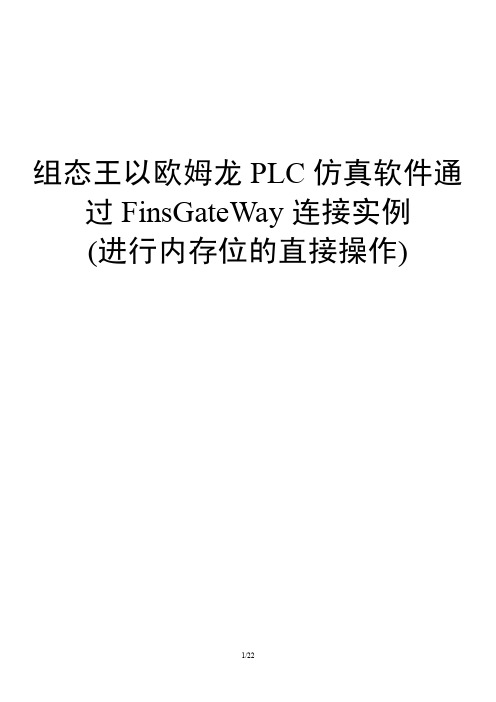
组态王以欧姆龙PLC仿真软件通过FinsGateWay连接实例(进行内存位的直接操作)1. 准备工作 (3)1.1. CX-Programer V9.1 (3)1.2. CX-Simulator V1.9 (4)1.3. FinGateWay V2003 (5)2. CX-Simulator的配置 (6)2.1. 启动CX-Sim软件 (6)2.2. 选择CPU (7)2.3. 采用以太网连接 (10)3. FinGateWay设置 (11)4. CX-P连接CX-Sim (12)4.1. CPU及通讯设置 (12)4.2. 连接在线 (13)4.3. PLC切换到监视模式 (13)4.4. 监视内存W区 (14)5. 组态王设置 (15)5.1. 新建测试工程 (15)5.2. 新建一设备连接 (15)5.3. 新建变量 (17)5.4. 新建画面 (18)5.5. 配置运行系统 (20)5.6. 运行测试 (21)1.准备工作在进行测试这前需要安装所如下软件序号品名品牌规格及型号数量备注1编程软件OMRON CX-Programer V9.112仿真软件OMRON CX-Simulator V1.913网关软件OMRON FinGateWay V200314组态软件KingView组态王 V6.5311.1. C X-Programer V9.11.2. C X-Simulator V1.91.3. F inGateWay V20032.CX-Simulator的配置2.1. 启动CX-Sim软件启动软件后,选择创建一个新的PLC目录采用默认或自己选择一个合适的目录2.2. 选择CPU这里选择CJ1M-CPU12,其他按默认设置这些按默认2.3. 采用以太网连接设置按默认,连接后仿真软件所仿真的PLC的Fins节点地址为1.10.0网络号:1节点号:10单元号:0(CPU单元)这也是稍后要进行连接时的网络地址注意:此时连接后,CPU仍处于停止状态,稍后通过CX-P软件运行CPU,以验证控制到了仿真的CPU。
组态王与OMRON的连接
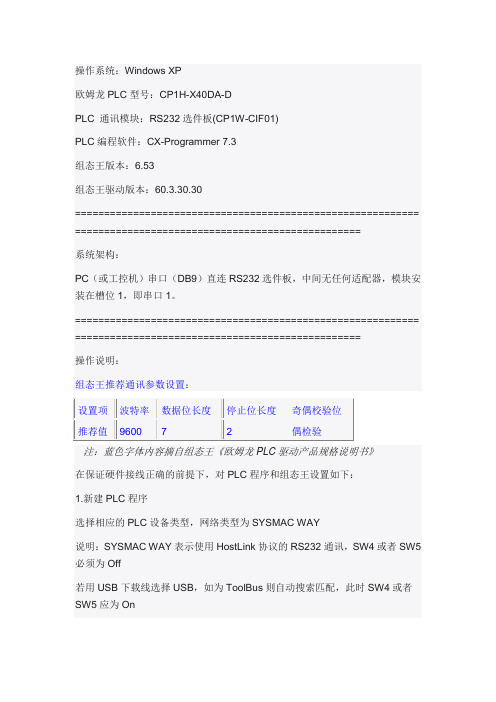
操作系统:Windows XP欧姆龙PLC型号:CP1H-X40DA-DPLC 通讯模块:RS232选件板(CP1W-CIF01)PLC编程软件:CX-Programmer 7.3组态王版本:6.53组态王驱动版本:60.3.30.30=========================================================== =================================================系统架构:PC(或工控机)串口(DB9)直连RS232选件板,中间无任何适配器,模块安装在槽位1,即串口1。
=========================================================== =================================================操作说明:组态王推荐通讯参数设置:注:蓝色字体内容摘自组态王《欧姆龙PLC驱动产品规格说明书》在保证硬件接线正确的前提下,对PLC程序和组态王设置如下:1.新建PLC程序选择相应的PLC设备类型,网络类型为SYSMAC WAY说明:SYSMAC WAY表示使用HostLink协议的RS232通讯,SW4或者SW5必须为Off若用USB下载线选择USB,如为ToolBus则自动搜索匹配,此时SW4或者SW5应为On2.HostLink协议设置在左侧栏“设置”中设置串口协议,可以使用默认的,模式为HostLink PLC设置完毕3.组态王中新建设备相应的驱动在CJ1的HostLink,如下图所示4.设置串口参数参数如下:9600,E,7,25.组态王中新建I/O变量,查看效果。
OMRONPLCEView触摸屏编程使用说明书
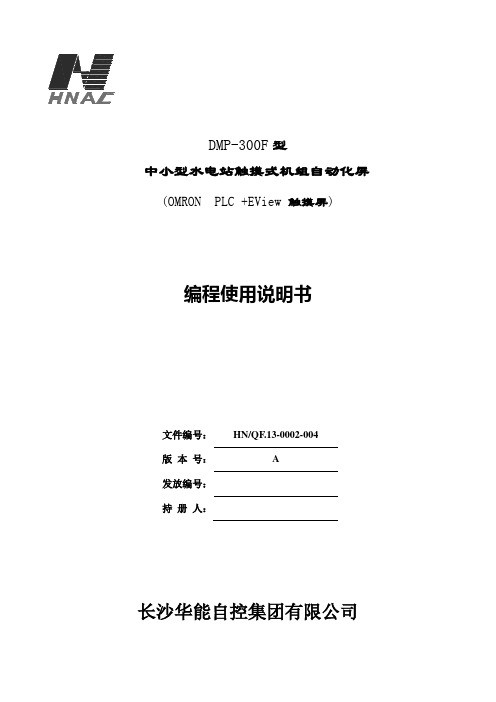
触摸屏)编程使用说明书文件编号:HN/QF.13-0002-004版本号: A发放编号:持册人:长沙华能自控集团有限公司目录1.OMRON CJ1M系列PLC介绍 (2)1.1.CPU单元(使用CJ1M-CPU13) (3)1.2.通信单元(使用CJ1W-SCU41) (8)1.3.I/O单元 (8)1.4.模块安装及地址分配 (8)2.OMRON PLC常用编程指令 (9)2.1. 梯形图指令 (9)2.2. 位元(B IT)控制指令 (9)2.3. 结束指令(END) (10)2.4. 定时器和计数器指令 (10)2.5. 数据移位元元元指令 (10)2.6. 数据传送指令 (11)2.7. 数据比较指令 (12)2.8. 数据转换指令 (13)2.9. BCD码运算指令 (14)2.10. 二进制元运算指令 (16)2.11. 逻辑指令 (17)2.12. 子程序和中断控制指令 (18)2.13. 串行通信指令(PMCR) (19)3.OMRON PLC程序编辑软件 (19)3.1. CX-P ROGRAMMER中对PLC的初始化设置 (19)3.2. PLC设定 (20)3.3. CX-P ROGRAMMER中对PLC的联机操作 (21)3.4. 程序中各个子程序的用途定义 (21)4.OMRON PLC通信程序编辑软件 (22)4.1. 与PLC通信单元箱地址设定 (22)4.2. 4-2PLC协议编制软件(CX-P ROTOCOL)通信口设定 (22)4.3. PLC协议编制软件使用简单说明 (23)4.4. PLC与单元箱通信协议注意事项: (23)5.EASYVIEW触摸屏程序编辑软件 (23)5.1. 与OMRON PLC连接参数设定 (23)5.2. 一般参数设定(通过“编辑――系统参数的一般页进行设定) (23)5.3. 组件功能说明 (24)5.4. 触摸屏程序的下载 (27)5.5. 触摸屏程序调试 (28)6.水机屏PLC程序资料寄存器分配 (28)6.1. PLC内部时钟存放区(D0~D6) (28)6.2. PLC事故资料中转区(D10~D19) (28)6.3. 发生的水机操作、故障、事故报警个数存放区(D20): (29)6.4. 水机状态(遥信量)存放区(D21~D30): (29)6.5. PLC事故存放区:(D4000~D5999)共存放200条事故资料 (29)6.6. PLC与单元箱通信辅助中间寄存器: (29)6.7. PLC与单元通信中断判断辅助寄存器: (29)6.8. PLC与HMI(触摸屏)间固定使用寄存器: (30)6.9. 触摸屏及后台操作定义(无特殊要求) (31)7.触摸屏模拟量显示设定 (32)8.OMRON PLC通信协议 (33)8.1. PLC使用 (33)8.2. 对时使用 (34)8.3. 单元箱使用 (34)8.4. PLC通信协议接线图 (37)1.OMRON CJ1M系列PLC介绍当前水机自动化屏大多使用OMRON CJ1M系列PLC,这种PLC为模块式,而且没有底板。
欧姆龙触摸屏与plc网口通讯
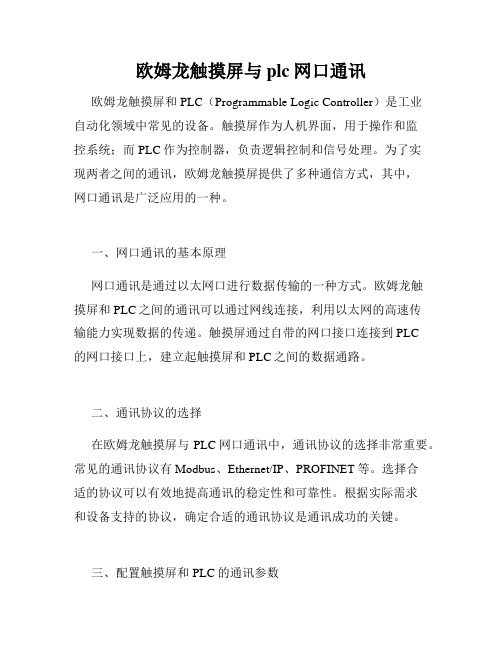
欧姆龙触摸屏与plc网口通讯欧姆龙触摸屏和PLC(Programmable Logic Controller)是工业自动化领域中常见的设备。
触摸屏作为人机界面,用于操作和监控系统;而PLC作为控制器,负责逻辑控制和信号处理。
为了实现两者之间的通讯,欧姆龙触摸屏提供了多种通信方式,其中,网口通讯是广泛应用的一种。
一、网口通讯的基本原理网口通讯是通过以太网口进行数据传输的一种方式。
欧姆龙触摸屏和PLC之间的通讯可以通过网线连接,利用以太网的高速传输能力实现数据的传递。
触摸屏通过自带的网口接口连接到PLC的网口接口上,建立起触摸屏和PLC之间的数据通路。
二、通讯协议的选择在欧姆龙触摸屏与PLC网口通讯中,通讯协议的选择非常重要。
常见的通讯协议有Modbus、Ethernet/IP、PROFINET等。
选择合适的协议可以有效地提高通讯的稳定性和可靠性。
根据实际需求和设备支持的协议,确定合适的通讯协议是通讯成功的关键。
三、配置触摸屏和PLC的通讯参数配置触摸屏和PLC的通讯参数是实现网口通讯的第一步。
在欧姆龙触摸屏的设置界面中,通过选择通讯协议和输入PLC的IP地址、端口号等参数,建立触摸屏和PLC之间的通讯链路。
同时,在PLC的编程软件中也需要设置相应的网络参数,确保触摸屏和PLC之间的通讯连接顺利进行。
四、数据的读写操作网口通讯的目的是实现对PLC的数据读写操作。
通过触摸屏,操作者可以方便地监视和控制PLC的状态。
触摸屏上显示的数据是通过与PLC之间的通讯获取的,而触摸屏上的操作指令也是通过通讯发送给PLC实现控制。
通过网口通讯,实现了PLC数据和触摸屏之间的无缝连接,提高了工业自动化控制系统的操作灵活性和可靠性。
五、通讯异常的处理在实际应用中,网口通讯可能会出现异常,比如连接中断、通讯错误等。
当触摸屏与PLC之间出现通讯异常时,需要进行相应的处理,确保通讯正常运行。
通常可以通过检查网络连接、配置参数、排除通讯干扰等方法来解决通讯异常的问题。
了解组态软件与PLC的配合使用

了解组态软件与PLC的配合使用组态软件与PLC(Programmable Logic Controller,可编程逻辑控制器)都是现代工业控制系统中不可或缺的组成部分,二者通过配合使用可以实现对工业过程的准确控制和监测。
本文将从以下几个方面详细介绍组态软件与PLC的配合使用方法和技巧。
一、组态软件和PLC通信的基础知识组态软件和PLC通信的基础是Modbus或者OPC协议。
Modbus是一种串行通信协议,常用于工业自动化中的数据通信;而OPC(OLE for Process Control)则是一种为工业自动化领域设计的标准接口,可以实现不同厂商的设备和软件的互联互通。
二、PLC的配置在将PLC与组态软件配合使用之前,需要先对PLC进行配置。
PLC的配置需要按照具体设备的要求完成,以确保PLC可以准确控制和监测工业过程。
首先,需要设置PLC的输入输出(I/O)点,包括数字输入输出点、模拟输入输出点等。
其次,需要对不同的输入输出点进行编号,以便后续在程序中准确使用。
最后,还需要配置PLC的通信口,以确保与组态软件之间的通信正常。
三、组态软件的使用组态软件可以通过简单的拖拽、配置和编程实现对PLC的控制和监测。
在使用组态软件时,需要按照以下步骤进行:1. 确定PLC的型号和通信协议;2. 在组态软件中新建PLC的连接;3. 配置PLC的参数,包括通信口、I/O点等;4. 对PLC进行编程,实现对工业过程的控制和监测;5. 保存和上传程序目标设备;四、组态软件与PLC的配合使用技巧在实际使用组态软件和PLC配合的过程中,需要注意以下几个技巧:1. 充分理解PLC和组态软件的操作习惯和逻辑,以避免因不熟悉而产生的错误;2. 确定PLC的输入输出点的含义和用途后,需要按照编号顺序进行连接和编程,以确保程序的逻辑正确;3. 在对PLC进行编程时需要考虑到工业现场的实际情况,比如避免过程中的突然断电;4. 对于开发中的调试,可以使用组态软件自带的仿真模拟功能,以检查程序的正确性,避免现场出现问题。
- 1、下载文档前请自行甄别文档内容的完整性,平台不提供额外的编辑、内容补充、找答案等附加服务。
- 2、"仅部分预览"的文档,不可在线预览部分如存在完整性等问题,可反馈申请退款(可完整预览的文档不适用该条件!)。
- 3、如文档侵犯您的权益,请联系客服反馈,我们会尽快为您处理(人工客服工作时间:9:00-18:30)。
欧姆龙 PLC和HMI触摸屏仿真软件安装使用这是一个PLC和HMI触摸屏联机仿真实例
首先我们了解一下PLC仿真技术是基于组态软件的仿真系统实现的原理,在于PLC内部各种继电器的状态与组态软件数据库中数据的链接以及该数据与计算机界面上图形对象的链接。
因PLC控制系统实际输出控制时,是通过输出继电器Y 和输出模块去驱动外部执行机构的.外界的控制信号和反馈信号通过输入继电器X 进入PLC内部。
而在仿真运行状态时PLC的输出模块与外界是断开的,输出(继电器Y的)信号通过通信线只与组态软件数据库中的数据进行交换,而这些数据又与屏幕(界面)上显示的图形对象有关联。
PLC仿真技术伴随计算机应用技术的发展而来.是对工业生产系统进行分析、诊断和优化的有力工具之一。
有效的设计控制仿真系统,应用于各类实践。
可以起到投资少、效果好、效率高的作用。
仿真系统可以基本真实贴近现场实际控制。
现在工业中PLC和触摸屏应用越来越广泛,仿真技术也给我们带来极大便利。
如果调试,只要
我们有一台笔记本电脑躺在床上就可以检验我们设计的程序了。
不受硬件和地点限制。
如果是自学不可能买上一大堆的这些东西。
工控产品价格都是不菲的,我们用仿真技术这是最好选择。
首先我们要知道一件事,CX-Programmer4.0以前版本,基本上不是用模拟器的,从6.1开始,
CX-Programmer ,CX-Simulator,CX-Designer等软件集成在CX-ONE里了。
所以好多朋友找不到单独版本高一的配CX-Programmer仿真软件。
就是找到了也仿真不起来。
集成的软件就没有这些问题了。
C X-ONE里包含欧姆龙全系列软件。
最新CX-ONE4.27(支持win7 32/64位)下载地址:(有大量高清视频教程)
我们现把CX-ONE4.27下载下来解压。
如果是ISO光盘镜像可以用VDM虚拟光驱加载。
就相当于用光盘安装了。
避免不必要麻烦。
开始安装
要求我们输入序列号。
下面就是CX-ONE4.27序列号:
1600-0201-1347-5300
1600-0325-7848-5341
1600-0201-1347-5300
1600-0325-7848-5341
1600-0285-8143-5387
这里注意我们选择自定义安装,默认是完全安装,我们好多暂时不用,就不选择。
我们看看它有那些软件。
用户可以根据自己的需要,全部或者部分安装以下软件。
在这里不对以上所有的软件进行详细介绍,主要对CX-One4.27中独有的集成仿真功能进行介绍。
大家在作工程时使用的比较多的是PLC和HMI触摸屏,在以前的欧姆龙的软件中,PLC的梯形图是可以进行仿真的(使用CX-Programmer和CX-Simulator)。
另外HMI也是经常使用到的产品,使用CX-Designer制作画面,也可以支持仿真功能,这样可以节省开发时间提高开发效率。
现在欧姆龙推出的CX-One4.27版将两者的仿真结合起来,不需要PLC和触摸屏,就可以完整、高效的仿真一套PLC和HMI触摸屏组成的系统。
选择好后开始安装。
启动PLC编程软件CX-Programmer和HMI触摸屏组态软件CX-Designer。
都是最新版本。
我们打开PLC编程软件看看仿真软件是否安装成功。
我们打开触摸屏组态看看仿真软件是否安装成功。
我们现在编一个简单PLC和触摸屏灯光闪烁程序。
启动I0.00 停止I0.01 灯
Q100.1 灯运行和停止时间分别对应 TIM000 TIM001
欧姆龙PLC编程软件CX-Programmer可以单独仿真,也可和触摸屏CX -Designer组态软件联机仿真。
CX-Programmer单独仿真
CX-Designer单独仿真
通过PLC-PT的集成仿真功能,可以真实的模仿现场的各种工况,可
以在没有PLC和PT硬件的情况下,同时调试PLC程序和触摸屏画面欧姆龙不是所有PLC型号都能仿真的
只有如下型号支持仿真(CX-Simulator) CS1G \ CS1H \ CJ1G \ CJ1H \ CJ1M \ CS1D \ CP1H \ CJ2H \ CP1E \ CJ2M
如果我们的程序或PLC不是这些型号怎么办。
我们可以改变PLC机型,再仿真。
我们打开一个CPM1A的PLC程序。
我们把设备类型CPM1A改为比较相近的CP1H,都是微型系列。
仿真调试好后改回原来PLC型号就好了。
欧姆龙全系列软件cx-one最新版和海量视频教程下载地址:
谢谢观赏。
